
L'un des rares points négatifs avec le Nexus 7 pour certains, est le manque de stockage à bord important. En effet, regarder quelques-uns des derniers titres de jeux de grands noms tels que Max Payne ou The Amazing Spider Man aggrave encore la frustration. Avec des jeux dépassant 1 Go - et même approchant 2 Go - il ne reste plus beaucoup de place pour la musique et les vidéos.
Ne vous y trompez pas, nous ne sommes pas ici pour discuter du manque de carte microSD. C'est ce que c'est. Mais, ce dont nous sommes ici pour discuter, c'est une façon d'utiliser un périphérique de stockage de masse USB tel qu'un lecteur flash, avec votre Nexus 7. Frappez la pause et jetez un œil.
La capacité est là, mais hors de la boîte, vous ne pouvez pas l'utiliser. Avec un accès root, la plupart des choses sont possibles. De nombreux utilisateurs d'Android à long terme peuvent déjà être familiarisés avec une application appelée Stickmount. À eux, nous nous excusons et disons simplement ceci. Stickmount fonctionne parfaitement avec le Nexus 7 et Dragée.
À tous les nouveaux utilisateurs, nous vous expliquerons étape par étape. Tout d'abord, en plus de root, vous devez également acheter un USB OTG câble. Je ne suis pas sûr de ce que c'est? Il s'agit essentiellement d'un adaptateur doté d'un port microUSB qui se branche sur l'appareil et d'une prise USB dans laquelle vous pouvez brancher votre clé USB - ou une souris ou un clavier si vous le souhaitez. Vous aurez également besoin d'une forme de navigateur de fichiers, comme ASTRO ou Solid Explorer Beta, comme nous allons l'utiliser ici.
Ensuite, vous devrez vous rendre sur le Play Store et télécharger une copie de Stickmount - liens de téléchargement ci-dessous. Lorsque vous lancez Stickmount, vous serez accueilli avec l'écran ci-dessous.

La section intitulée «montages» est la clé, car c'est là que vous monterez et démonterez vos clés USB - comme vous le feriez sur un ordinateur de bureau. L'application fonctionnera par magie et vous aurez vos fichiers à votre disposition sur votre tablette.
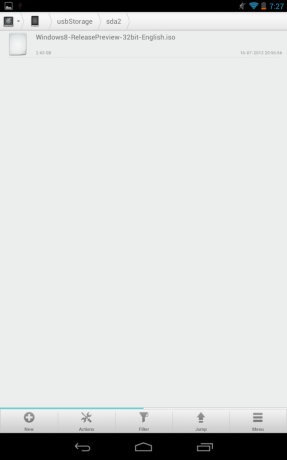
À partir de là, vous devrez basculer vers l'application de navigation de fichiers de votre choix. Vous devez vous diriger vers le dossier intitulé «sdcard» et faire défiler vers le bas jusqu'à ce que vous atteigniez un dossier appelé «stockage USB». Il Dans ce dossier, vous trouverez les fichiers et dossiers contenus sur votre clé USB - illustrés ici contenant un fichier .iso Windows 8 fichier. Je vous assure que je ne porte pas ça sur mon Nexus 7!
Et c'est tout ce qu'il y a vraiment à faire. À partir de là, lancez simplement les fichiers comme vous le feriez pour ceux stockés sur la tablette elle-même. Ce n'est pas une solution particulièrement élégante, mais si vous avez une grande collection de musique et de films que vous souhaitez transporter, cela pourrait certainement s'avérer utile.
Télécharger: Stickmount

Ce sont les meilleurs écouteurs sans fil que vous pouvez acheter à tous les prix!
Les meilleurs écouteurs sans fil sont confortables, sonnent bien, ne coûtent pas trop cher et tiennent facilement dans une poche.

Tout ce que vous devez savoir sur la PS5: date de sortie, prix, etc.
Sony a officiellement confirmé qu'il fonctionnait sur la PlayStation 5. Voici tout ce que nous savons à ce sujet jusqu'à présent.

Nokia lance deux nouveaux téléphones Android One économiques de moins de 200 $.
Nokia 2.4 et Nokia 3.4 sont les derniers ajouts à la gamme de smartphones économiques de HMD Global. Comme ce sont tous les deux des appareils Android One, ils sont garantis de recevoir deux mises à jour majeures du système d'exploitation et des mises à jour de sécurité régulières pendant trois ans maximum.

Les protecteurs d'écran les plus résistants pour votre Lenovo Chromebook Duet.
Protégez votre Chromebook Lenovo des éléments avec un excellent protecteur d'écran. Trouvez la solution idéale pour vos besoins, y compris les protecteurs anti-rayures et au fini mat.
